Je kunt niet voorzichtig genoeg gaan als het om je privacy gaat. Helemaal wanneer je besluit een bewakingscamera in huis op te hangen. Die camera moet je een groter gevoel van veiligheid geven. En het idee dat er iemand kan meekijken die helemaal zou hoeven meekijken, is angstaanjagend. Gelukkig kun je ook voor Arlo-camera’s tweestapsverificatie instellen. Dat is een extra beveiligingslaag waarmee je voorkomt dat iemand met jouw wachtwoord alsnog in je account komt. Zo weet je zeker dat je geen pottenkijkers hebt.
Lees ook onze recensie van de Arlo Pro 3, één van de beste bewakingscamera’s van dit moment.
Tweestapsverificatie voor Arlo-camera’s
Hoe stel je de tweestapsverificatie nou precies in? Dat gaat via de officiële applicatie van Arlo, beschikbaar voor Android en iOS. Zodra je de app geopend hebt (we gaan ervan uit dat je de app en camera’s geïnstalleerd hebt en dus al een profiel hebt aangemaakt), klik je rechts bovenin op de drie puntjes. Tap nu op Instellingen, zodat je bij de instellingen van de app uitkomt. Daar je verschillende opties staan, verdeeld onder verscheidene categorieën. Onder de categorie Account (in het grijs) tap je op de optie Profiel (in het zwart).
Hier zie je nu je naam, eventueel een foto en je e-mailadres staan. De tweede optie van boven is Instellingen voor aanmelden. Als je daarop tapt, dan kom je uit in een nieuw scherm. De derde optie van boven is de optie die we nodig hebben: Verificatie in twee stappen. Mocht je zeker willen weten dat er helemaal geen mensen in je account kunnen, druk dan ook nog even op Wachtwoord wijzigen. Als je dat geregeld doet (een tip voor online veiligheid in het algemeen), dan ben je kwaadwillenden altijd een stapje voor.
Als je op Verificatie in twee stappen tapt, dan zie je alleen de optie Inschakelen staan. Rechts daarvan is een schuifregelaar. Schuif die van links naar rechts, zodat de optie geactiveerd wordt (dat doe je door erop te tappen). Nu is het mogelijk om voor twee opties te kiezen: Vertrouw dit apparaat en SMS-verificatie toevoegen. Als je voor de eerste optie kiest, dan kun je een apparaat instellen dat je vertrouwt en altijd bij je hebt, zoals de smartphone waar de app op geïnstalleerd staat. Met dat apparaat kun je zelf altijd inloggen.
Als je dat liever niet wil, dan is er ook nog de optie voor SMS-verificatie. Dat is in het algemeen een prima optie om te bewijzen wie je bent, maar helaas is deze methode een beetje achterhaald. Kwaadwillenden met je telefoonnummer zouden namelijk het sms-bericht kunnen onderscheppen en zodoende toch kunnen inloggen op je account. Voor tweestapsverificatie geldt daarom dat offline verifiëren de voorkeur heeft. In dit geval raden we dan ook aan gebruik te maken van je smartphone en de ingebouwde vingerafdrukscanner.
Meer lezen?
Wil je meer lezen over all-in-one-systemen, check dan ons uitgebreide nieuwsarchief. Ook hebben we inmiddels een groot aantal tips en recensies geschreven waar je doorheen kunt klikken.

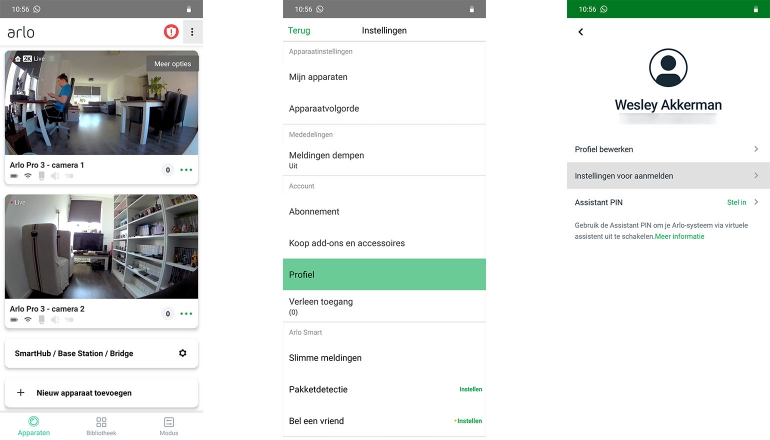
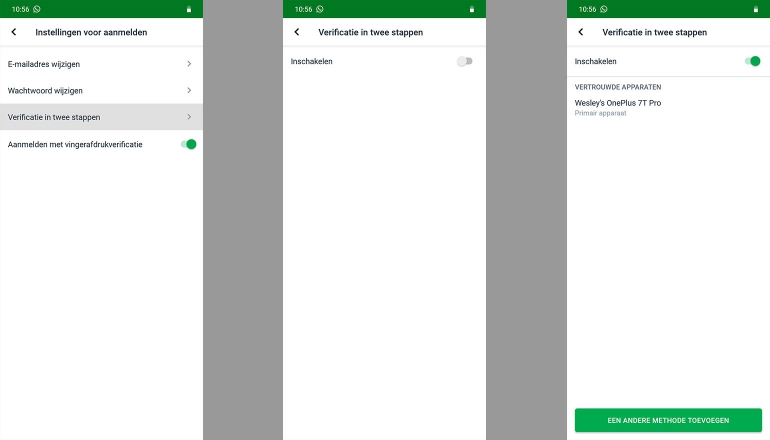




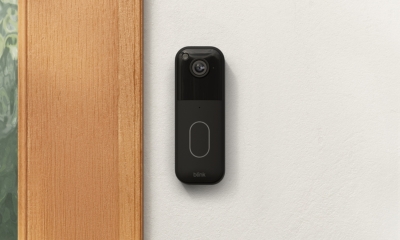







Reacties (1)